Linux free -m 详细说明
Linux是如何管理内存的
在Linux里(别的系统也差不多),内存有物理内存和虚拟内存之说,物理内存是什么自然无需解释,虚拟内存实际是物理内存的抽象,多数情况下,出于方便性的考虑,程序访问的都是虚拟内存地址,然后操作系统会把它翻译成物理内存地址。
很多人会把虚拟内存和Swap混为一谈,实际上Swap只是虚拟内存引申出的一种技术而已:操作系统一旦物理内存不足,为了腾出内存空间存放新内容,就会把当前物理内存中的内容放到交换分区里,稍后用到的时候再取回来,需要注意的是,Swap的使用可能会带来性能问题,偶尔为之无需紧张,糟糕的是物理内存和交换分区频繁的发生数据交换,这被称之为Swap颠簸,一旦发生这种情况,先要明确是什么原因造成的,如果是内存不足就好办了,加内存就可以解决,不过有的时候即使内存充足也可能会出现这种问题,
比如MySQL就有可能出现这样的情况,解决方法是限制使用
Swap: shell> sysctl -w vm.swappiness=0
一、free命令
free命令由procps.*.rpm提供(在Redhat系列的OS上)。free命令的所有输出值都是从/proc/meminfo中读出的。
在系统上可能有meminfo(2)这个函数,它就是为了解析/proc/meminfo的。procps这个包自己实现了meminfo()这个函数。可以下载一个procps的tar包看看具体实现,现在最新版式3.2.8。
二、解释一下Linux上free命令的输出
下面是free的运行结果,一共有4行。为了方便说明,我加上了列号。这样可以把free的输出看成一个二维数组FO(Free Output)。例如:
- FO[2][1] = 24677460
- FO[3][2] = 10321516
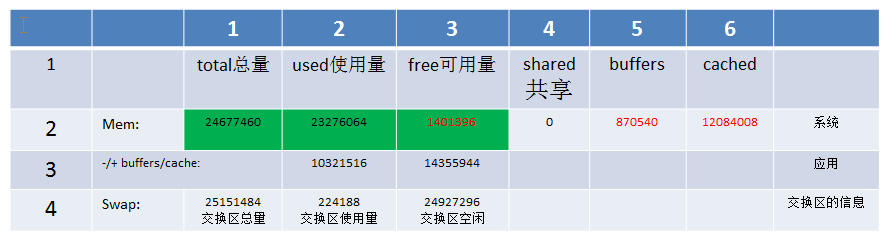
free的输出一共有四行,第四行为交换区的信息,分别是交换的总量(total),使用量(used)和有多少空闲的交换区(free),这个比较清楚,不说太多。
free输出地第二行和第三行是比较让人迷惑的。这两行都是说明内存使用情况的。第一列是总量(total),第二列是使用量(used),第三列是可用量(free)。
第2和3行区别:
- 第二行(mem)的used/free与第三行(-/+ buffers/cache) used/free的区别。 这两个的区别在于使用的角度来看,第一行是从OS的角度来看,因为对于OS,buffers/cached 都是属于被使用,所以他的可用内存是16176KB,已用内存是3250004KB,其中包括,内核(OS)使用+Application(X, oracle,etc)使用的+buffers+cached。
- 第三行所指的是从应用程序角度来看,对于应用程序来说,buffers/cached 是等于可用的,因为buffer/cached是为了提高文件读取的性能,当应用程序需在用到内存的时候,buffer/cached会很快地被回收。
第二行的输出是从操作系统(OS)来看的。也就是说,从OS的角度来看,计算机上一共有:
FO[2][4]表示被几个进程共享的内存的,现在已经deprecated,其值总是0(当然在一些系统上也可能不是0,主要取决于free命令是怎么实现的)。
FO[2][5]表示被OS buffer住的内存。FO[2][6]表示被OS cache的内存。在有些时候buffer和cache这两个词经常混用。不过在一些比较低层的软件里是要区分这两个词的,看老外的洋文:
- A buffer is something that has yet to be "written" to disk.
- A cache is something that has been "read" from the disk and stored for later use.
也就是说buffer是用于存放要输出到disk(块设备)的数据的,而cache是存放从disk上读出的数据。这二者是为了提高IO性能的,并由OS管理。
Linux和其他成熟的操作系统(例如windows),为了提高IO read的性能,总是要多cache一些数据,这也就是为什么FO[2][6](cached memory)比较大,而FO[2][3]比较小的原因。我们可以做一个简单的测试:
- 释放掉被系统cache占用的数据;
echo 3>/proc/sys/vm/drop_caches
- 读一个大文件,并记录时间;
- 关闭该文件;
- 重读这个大文件,并记录时间;
第二次读应该比第一次快很多。原来我做过一个BerkeleyDB的读操作,大概要读5G的文件,几千万条记录。在我的环境上,第二次读比第一次大概可以快9倍左右。
free输出的第三行是从一个应用程序的角度看系统内存的使用情况。
- 对于FO[3][2],即-buffers/cache,表示一个应用程序认为系统被用掉多少内存;
- 对于FO[3][3],即+buffers/cache,表示一个应用程序认为系统还有多少内存;
因为被系统cache和buffer占用的内存可以被快速回收,所以通常FO[3][3]比FO[2][3]会大很多。
等式:
- total[2][1] = 系统used[2][2] + 系统free[2][3]
- FO[3][2] = FO[2][2] - FO[2][5] - FO[2][6](应用已使用内存=系统used[2][2]-buffers [2][5] - cached [2][6])
- FO[3][3] = FO[2][3] + FO[2][5] + FO[2][6](应用可用内存=系统free [2][3] +buffers [2][5] +cached [2][6])
之所以这样是因为每当我们操作文件的时候,Linux都会尽可能的把文件缓存到内存里,这样下次访问的时候,就可以直接从内存中取结果,所以cached一栏的数值非常的大,不过不用担心,这部分内存是可回收的,操作系统会按照LRU算法淘汰冷数据。还有一个buffers,也是可回收的,不过它是保留给块设备使用的。所以有如下公式:
空闲内存=free+buffers+cached=total-used
示例:
例一:24677460KB物理内存,即FO[2][1] = 在这些物理内存中有23276064KB(即FO[2][2])被使用了 + 还用1401396KB(即FO[2][3])是可用的。
例二:可用内存 = 1401396KB(即FO[2][3])是可用的 + 870540KB buffers + 12084008KB cached。
三、解释什么时候内存会被交换
接下来解释什么时候内存会被交换,以及按什么方交换。 当可用内存少于额定值的时候,就会开会进行交换。
如何看额定值:
cat /proc/meminfo
[root@scs-2 tmp]# cat /proc/meminfo
MemTotal: 3266180 kB
MemFree: 17456 kB
Buffers: 111328 kB
Cached: 2664024 kB
SwapCached: 0 kB
Active: 467236 kB
Inactive: 2644928 kB
HighTotal: 0 kB
HighFree: 0 kB
LowTotal: 3266180 kB
LowFree: 17456 kB
SwapTotal: 2048276 kB
SwapFree: 1968116 kB
Dirty: 8 kB
Writeback: 0 kB
Mapped: 345360 kB
Slab: 112344 kB
Committed_AS: 535292 kB
PageTables: 2340 kB
VmallocTotal: 536870911 kB
VmallocUsed: 272696 kB
VmallocChunk: 536598175 kB
HugePages_Total: 0
HugePages_Free: 0
Hugepagesize: 2048 kB
用free -m查看的结果:
[root@scs-2 tmp]# free -m
total used free shared buffers cached
Mem: 3189 3173 16 0 107 2605
-/+ buffers/cache: 460 2729
Swap: 2000 78 1921
查看/proc/kcore文件的大小(内存镜像):
[root@scs-2 tmp]# ll -h /proc/kcore
-r-------- 1 root root 4.1G Jun 12 12:04 /proc/kcore
备注:
占用内存的测量
测量一个进程占用了多少内存,linux为我们提供了一个很方便的方法,/proc目录为我们提供了所有的信息,实际上top等工具也通过这里来获取相应的信息。
/proc/meminfo 机器的内存使用信息
/proc/pid/maps pid为进程号,显示当前进程所占用的虚拟地址。
/proc/pid/statm 进程所占用的内存
[root@localhost ~]# cat /proc/self/statm
654 57 44 0 0 334 0
输出解释
CPU 以及CPU0。。。的每行的每个参数意思(以第一行为例)为:
参数 解释 /proc//status
Size (pages) 任务虚拟地址空间的大小 VmSize/4
Resident(pages) 应用程序正在使用的物理内存的大小 VmRSS/4
Shared(pages) 共享页数 0
Trs(pages) 程序所拥有的可执行虚拟内存的大小 VmExe/4
Lrs(pages) 被映像到任务的虚拟内存空间的库的大小 VmLib/4
Drs(pages) 程序数据段和用户态的栈的大小 (VmData+ VmStk )4
dt(pages) 04
查看机器可用内存
/proc/28248/>free
total used free shared buffers cached
Mem: 1023788 926400 97388 0 134668 503688
-/+ buffers/cache: 288044 735744
Swap: 1959920 89608 1870312
我们通过free命令查看机器空闲内存时,会发现free的值很小。这主要是因为,在linux中有这么一种思想,内存不用白不用,因此它尽可能的cache和buffer一些数据,以方便下次使用。但实际上这些内存也是可以立刻拿来使用的。
所以 空闲内存=free+buffers+cached=total-used
Linux free -m 详细说明的更多相关文章
- 1008win7与虚拟机中的linux共享文件的(详细)方法
转自http://jingyan.baidu.com/article/ca00d56c74dde4e99eebcfd2.html 好东西一起分享 win7与虚拟机中的linux共享文件的(详细)方法 ...
- Window VNC远程控制LINUX:VNC详细配置介绍
Window VNC远程控制LINUX:VNC详细配置介绍 //---------------------------------------vnc linux下的详细配置 1.VNC的启动/停止/重 ...
- Linux目录树详细说明
Linux目录树详细说明 目录树的主要部分有root(/)./USR./var./home等等.下面是一个典型的linux目录结构如下: / 根目录 /bin 存放必要的命令 /boot 存放内核以及 ...
- Jenkins:VMware虚拟机Linux系统的详细安装和使用教程
jenkins:VMware虚拟机Linux系统的详细安装和使用教程 (一) 不是windows安装虚拟机可跳过 1.Windows安装VMware 2.VMware安装linux系统 3.windo ...
- linux开机启动详细流程图
linux开机启动详细流程图: 一.BIOS 加电自检当你按电源开关开机时,电脑会首先去启动BIOS(基本输入输出系统),BIOS一般是集成在主板上的.BIOS 的工作1.检测连接硬件,比如显卡,内存 ...
- 详细的linux目录结构详细介绍
详细的linux目录结构详细介绍 --树状目录结构图 下面红色字体为比较重要的目录 1./目录 目录 描述 / 第一层次结构的根,整个文件系统层次结构的根目录 /bin/ 需要在单用户模式可用的必要命 ...
- [转帖]linux中systemctl详细理解及常用命令
linux中systemctl详细理解及常用命令 2019年06月28日 16:16:52 思维的深度 阅读数 30 https://blog.csdn.net/skh2015java/article ...
- linux中systemctl详细理解及常用命令
linux中systemctl详细理解及常用命令 https://blog.csdn.net/skh2015java/article/details/94012643 一.systemctl理解 Li ...
- 使用autotools工具用configure、make、make install编译安装linux工程的详细步骤
使用autotools工具用configure.make.make install编译安装linux工程的详细步骤 转载tmxkwzy 最后发布于2016-11-24 10:20:15 阅读数 324 ...
- Linux 安装 Tomcat 详细教程
Linux 安装Tomcat详细步骤 1. 前往tomcat官网复制下载链接, tomcat官网地址:https://tomcat.apache.org/ 2. 进入到指定目录,使用 wget 命令下 ...
随机推荐
- oracle11g 修改字符集 修改为ZHS16GBK
1.cmd下,cd到oracle数据库软件的服务器端 如:D:\app\Administrator\product\11.2.0\dbhome_1\BIN 2.输入set ORACLE_SID=你想进 ...
- Cookie工具类 - CookieUtil.java
Cookie工具类,提供Cookie的创建.获取.删除方法. 源码如下:(点击下载 -CookieUtil.java ) import javax.servlet.http.Cookie; impor ...
- jsp+servlet+jquery 用jquery uploadify最新版本实现多文件上传
//这是script代码 <link rel="stylesheet" type="text/css" href="uploadify/uplo ...
- IO(一)
文件相关 package com.bjsxt.io.file; import java.io.File; /** * 两个常量 * 1.路径分隔符 ; * 2.名称分隔符 /(windows) /(l ...
- 重新安装sqlyog时备份数据库链接列表的方法
一般在本机C:\Documents and Settings\Administrator\Application Data\SQLyog这个目录下有个sqlyog.ini文件.把这个文件备份一下就ok ...
- Java 日期 Api
public class TimeTest { public static void main(String[] args) { Date d1 = new Date(); SimpleDateFor ...
- HeadFirst Jsp 11 (部署WEB应用)
web 应用的目录结构要求很严, 各个内容只能放在它该放的地方, 所以, 移动一个web应用很让人头疼. 不过还是有办法, WAR文件, 代表web 归档, WAR其实就是一个JAR归档. 建立 WA ...
- 【转载】Redis多实例及分区
主要看的这篇文章 http://mt.sohu.com/20160523/n451048025.shtml edis Partitioning即Redis分区,简单的说就是将数据分布到不同的redis ...
- SQL注入实验,PHP连接数据库,Mysql查看binlog,PreparedStatement,mysqli, PDO
看到有人说了判断能否sql注入的方法: 简单的在参数后边加一个单引号,就可以快速判断是否可以进行SQL注入,这个百试百灵,如果有漏洞的话,一般会报错. 下面内容参考了这两篇文章 http://blog ...
- EditText控件实现只读
android的EditText控件实现只读只需设置三个方法: editText.setCursorVisible(false);//隐藏光标 editText.setFocusable(fals ...
